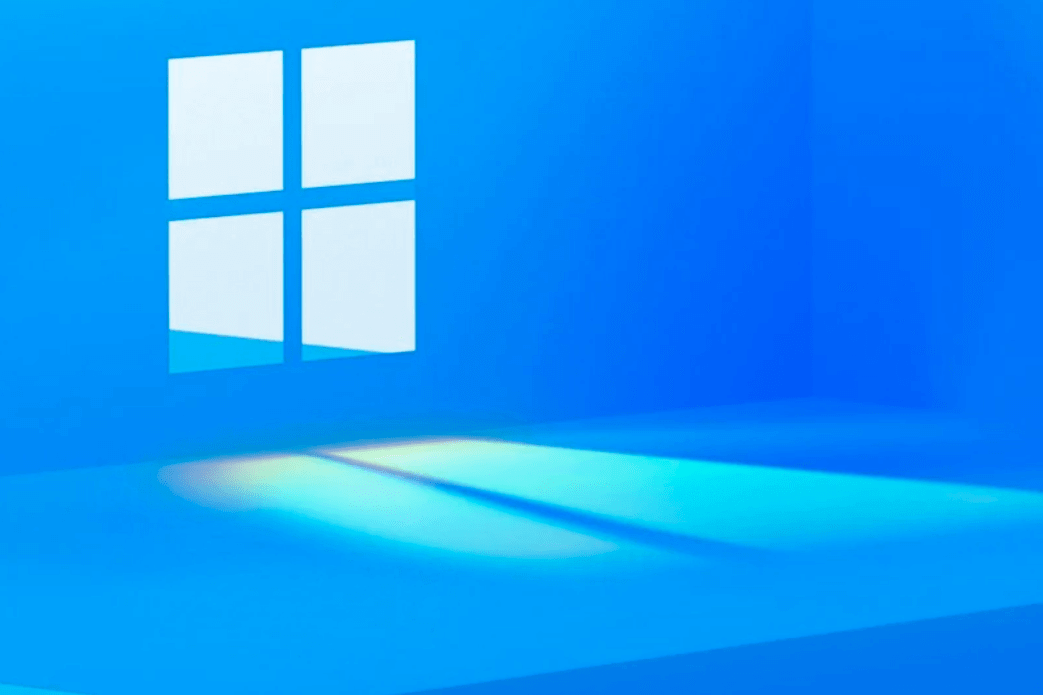Windows 11 Insider Preview Build 22543がロールアウトしました。Dev Channel向けとなります。
こんにちはWindowsInsider、本日、Windows 11Insiderプレビュービルド22543を開発チャネルにリリースします。
TL; DR
- ナレーターのために、より自然な声を紹介します。
- このビルドには、一部のUI領域のいくつかの更新されたビジュアルなど、優れた一連の改善が含まれています。
- 良い修正セットもあります!
- いつものように、以下の既知の問題を必ず確認してください。
ビルド22543の新機能
より自然なナレーターの声
ナレーターのために、より自然な声を紹介します。より自然な声により、ナレーターユーザーは、Webの閲覧、メールの読み取り、オーサリングなどのシナリオを楽しむことができます。自然なナレーターの声は、最新のデバイス上のテキスト読み上げを使用し、ダウンロードするとインターネット接続なしでサポートされます。自然なナレーターの声は英語で利用可能です-米国
はじめに
ナレーターは、最初のリリース時に、より自然な声である「ジェニー」と「アリア」が利用可能になることを発表します。
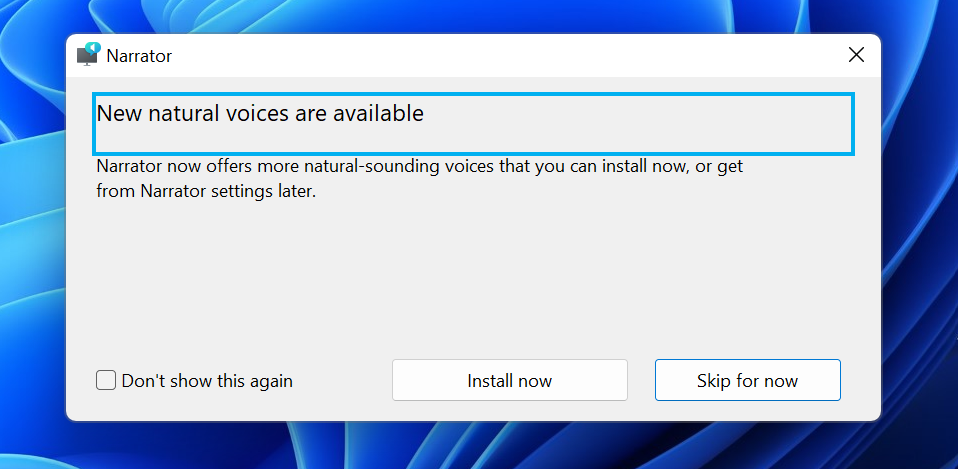
アナウンスウィンドウで[今すぐインストール]を選択し、ナレーター設定に移動して新しい音声を追加します。そこから、「自然な声を追加」セクションの下にある「追加」ボタンを選択できます。ダイアログでは、「ジェニー」または「アリア」の音声を選択できます。両方のボイスをインストールできますが、別々にインストールする必要があります。「プレビュー」をクリックして音声のプレビューを聞くことができ、「インストール」を選択して選択した音声のダウンロードを開始することができます。
![[インストールする自然な声を選択]ダイアログには、自然な声のプレビュー、インストール、キャンセルボタンのリストが表示されます。](https://blogs.windows.com/wp-content/uploads/prod/sites/44/2022/01/installing-neural-voices.png)
「インストールする自然な声を選択」ダイアログには、自然な声のプレビュー、インストール、キャンセルボタンのリストが表示されます。
新しいナレーターキーボードコマンド
さらに、ナレーターのユーザーが音声を簡単に切り替えられるようにして、読み上げやナビゲートなどの一般的なタスクをより適切にサポートできるようにしました。
新しく追加されたナレーターキーボードコマンドは次のとおりです。
- ナレーター+ Alt +マイナスキー–ナレーターの音声設定コンボボックスで前の音声に移動します。
- ナレーター+ Alt +プラスキー–ナレーターの音声設定コンボボックスで次の音声に移動します。
更新されたキーボードコマンドは次のとおりです。
- ナレーター+ Alt +左角かっこキー–前の句読点読み取りモードに移動します。
- ナレーター+ Alt +右角かっこキー–次の句読点読み取りモードに移動します。
新しい自然な声をお試しいただくことを楽しみにしており、フィードバックハブ(Win + F)の [アクセシビリティ]> [ナレーター]でフィードバックや提案をお聞かせください。
変更と改善
- ハードウェアインジケーターのフライアウトデザインに対する最近の変更に基づいて、サポートされているアプリで音楽を再生するときにロック画面に表示されるメディアコントロールを更新しました。PCにサインインしたときに、クイック設定のメディアコントロールに表示されるデザインとより厳密に一致します。メディアコントロールは、ロック画面の残りの視覚スタイルを補完するために常に暗いテーマを使用します。[この変更の展開を開始しているため、フィードバックを監視し、フィードバックをすべての人にプッシュする前にどのように配置されるかを確認する予定であるため、まだすべてのインサイダーが利用できるわけではありません。]
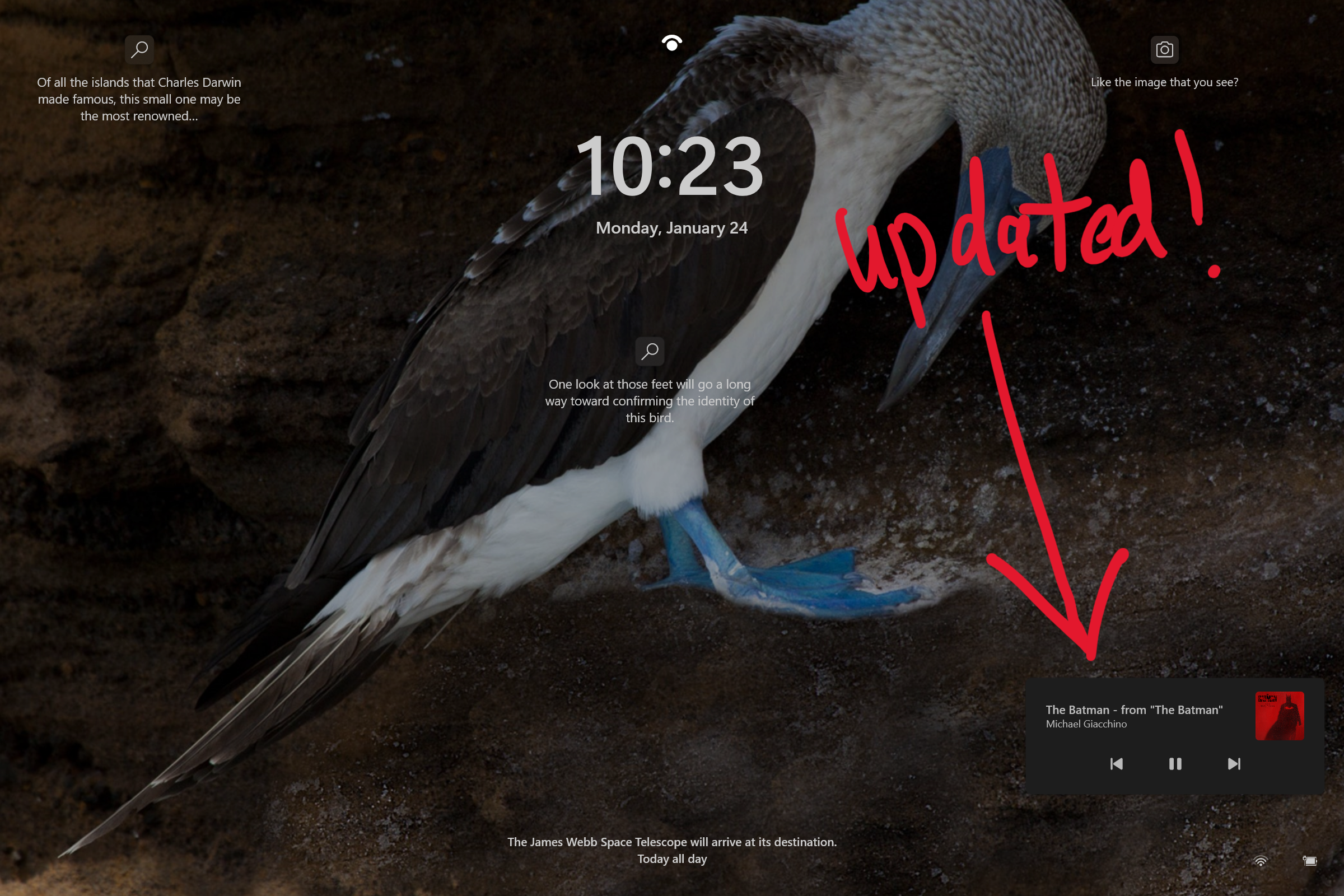
- アクリルの背景の上に関連するアプリアイコンをオーバーレイすることで、スナップレイアウトでアプリウィンドウのサイズを変更するエクスペリエンスを更新しました。スナップアシストを使用して一部のウィンドウをスナップし、バッファーを使用してスナップウィンドウレイアウトのサイズを変更し、他のスナップウィンドウの焦点がぼけてアプリアイコンでオーバーレイされるのを確認します。
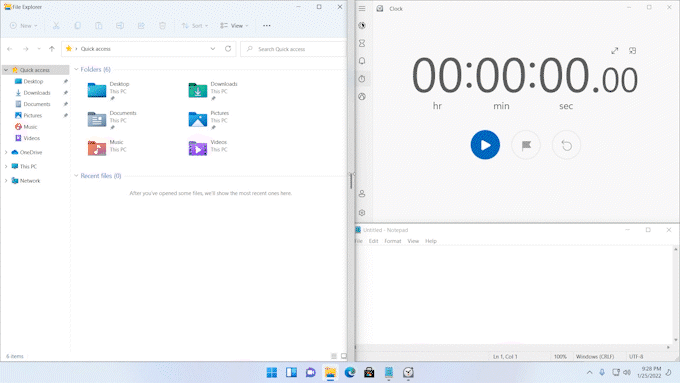
- WIN + ALT + Kキーボードショートカットを使用して通話をミュートすると、確認フライアウトが表示されます。
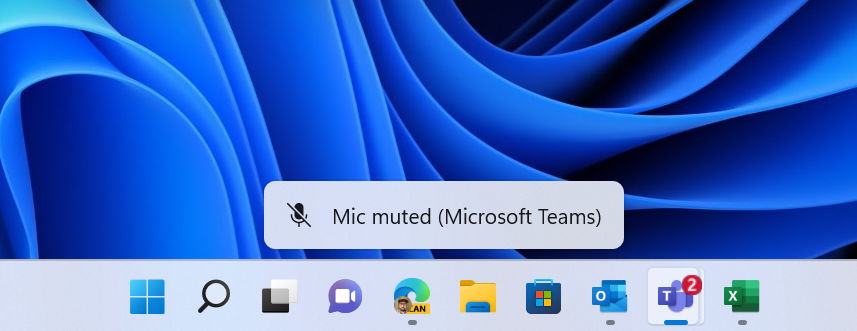
- ビルド22518で発表された入力スイッチャーの改善(アクリル背景の更新されたデザインを含む)が、開発チャネルのすべてのインサイダーに利用可能になりました。
- フルビルドアップグレードを実行すると、進行状況リングアニメーションが更新され、更新されたブート画面アニメーションと一致します。
- Windows 11の設定の全体的なデザインに合わせて、[システム]> [ストレージ]> [ディスクとボリュームとストレージスペース]のデザインを更新しました。プロパティなど、ドライブ、ボリューム、スペースの特定のオプションも、これらで直接インラインで利用できるようになりました。最初にそのエントリをクリックすることなく、ボタンとしてページを表示します。
修正
[全般的]
- [パフォーマンス]タブに切り替えたときにタスクマネージャーがクラッシュしないようにする必要があります。
- ボリュームのハードウェアインジケーターの更新されたフライアウトにレベルが表示されます。
- OOBE終了後に[設定]で許可されていたにもかかわらず、OOBEでPCに名前を付けるときに特定の文字(ウムラウト付きの文字など)が許可されなかった問題を修正しました。
- PDFが挿入されたページを開こうとすると、最近のビルドでOneNoteがクラッシュする原因となっていた問題に対処しました。
- HDRを有効にした後、UIが応答しなくなる原因となっていた問題を軽減しました。
[ファイルエクスプローラー]
- ファイルエクスプローラーでzipフォルダーからファイルをドラッグアンドドロップするとexplorer.exeがクラッシュする可能性がある問題を修正しました。
- ファイルエクスプローラーのコンテキストメニューで、[パスとしてコピー]の横にCTRL + Shift + Cキーボードショートカットが表示されるようになりました。
[入力]
- 特定のアプリでカーソルが予期せず消えてしまう問題を修正しました。
- そこから入力スイッチャーを開いたときのクイック設定のクラッシュを修正しました。
- 候補ウィンドウのカスタマイズが、中国語の簡体字IMEユーザーの[パーソナライズ]> [テキスト入力]から予期せず欠落する原因となっていた問題に対処しました。
[タスクバー]
- 非表示のアイコンフライアウトとクイック設定アイコンに2つの矢印が表示され、日付と時刻がずれてしまう問題を修正しました。
[設定]
- 設定が一時停止状態でスタックし、起動できなくなる問題を軽減しました。
- 起動音をオフにすることを選択した場合、その設定は今後もアップグレードを継続する必要があります。
- デバイスのセットアップの完了を延期することを選択したかどうかを示す通知のアイコンを修正しました。
- クイック設定をタブで移動しても、フォーカスが非表示の要素に設定されなくなりました。
- クイック設定の上のメディアコントロールが画面外に表示されることがある問題を修正しました。
[ウィンドウ処理]
- タスクビューでアクティブなデスクトップを示す下線は、青ではなく、選択したアクセントカラーに従います。
- 最近のフライトでDWMのクラッシュにつながるWERの問題を軽減しました。
注:アクティブな開発ブランチからのInsider Previewビルドでここに記載されているいくつかの修正は、2021年10月5日に一般提供されたWindows11のリリースバージョンのサービスアップデートに反映される可能性があります。
既知の問題点
[タスクバー]
- 入力方法を切り替えるときに、タスクバーがちらつくことがあります。
[検索]
- タスクバーの検索アイコンをクリックした後、検索パネルが開かない場合があります。これが発生した場合は、「Windowsエクスプローラー」プロセスを再起動し、検索パネルを再度開きます。
[入力]
- UACプロンプトで、IME候補ウィンドウが表示されません。
[ウィジェット]
- タスクバーを左揃えにすると、温度などの情報は表示されません。これは将来のアップデートで修正される予定です。
[ナレーター]
- 音声選択コンボボックスからMicrosoftAria(Natural)をダウンロードした後、音声が自動的に切り替えられない場合は、ナレーターを再起動します。
開発者向け
最新のWindowsInsider SDKは、 aka.ms / windowsinsidersdkからダウンロードできます。
SDKNuGetパッケージもNuGetギャラリーで飛行しています| 以下を含むWindowsSDK:
- ms / windowsinsidersdkで説明されている.NETアプリで使用する.NETTFMパッケージ
- アーキテクチャごとのWin32ヘッダーおよびライブラリ用のC ++パッケージ
- MakeAppx.exe 、MakePri.exe、SignTool.exeなどのツールが必要な場合のBuildToolsパッケージ
これらのNuGetパッケージは、SDKへのよりきめ細かいアクセスを提供し、CI / CDパイプラインとの統合を強化します。
開発チャネルについて
開発チャネルを、アクティブな開発ブランチ(RS_PRERELEASE)からのビルドの受信に戻しました。これらのビルドは、エンジニアからの最新の進行中のコードを使用した、新しい開発サイクルの初期段階からのものです。これらは常に安定したビルドであるとは限りません。また、開発チャネルでのフライト中に、主要なアクティビティをブロックしたり、回避策を必要としたりする問題が発生する場合があります。フライトごとにこれらの問題の多くを文書化するため、ブログ投稿に記載されている既知の問題を必ずお読みください。
これらのビルドも特定のリリースと一致していません。これらのビルドからの新機能とOSの改善は、準備ができたときに将来のWindowsリリースに表示される可能性があり、完全なOSアップデートまたはサービスリリースとして提供される可能性があります。
ビルド数は、ベータおよびリリースプレビューチャネルのWindows11プレビュービルドよりも開発チャネルの方が高くなっています。現在リリースされているバージョンのWindows11にクリーンインストールを戻さずに、開発チャネルからベータチャネルまたはリリースプレビューチャネルに切り替えることはできません。
このビルドにリストされている機能のいずれも表示されていませんか?Windows Insiderの設定をチェックして 、開発チャネルにいることを確認してください。 ここにフィードバックを送信 して、期待どおりに機能しなかったかどうかをお知らせください。
デスクトップの右下隅に表示されるデスクトップ透かしは、これらのプレリリースビルドでは正常です。
重要なインサイダーリンク
- Windows 11の作り方を知りたいですか?Inside Windows 11のWebサイトをチェックして、エンジニアリング、設計、研究のメーカーに会い、この旅を通して彼らの洞察と独自の視点を共有してください。
- これまでにビルドでリリースされたすべての新機能とアップデートのリストを含む、Windows InsiderProgramのドキュメントをここで確認できます。
- どのビルドがどのインサイダーチャネルにあるかを完全に確認するには、 FlightHubをチェックしてください。